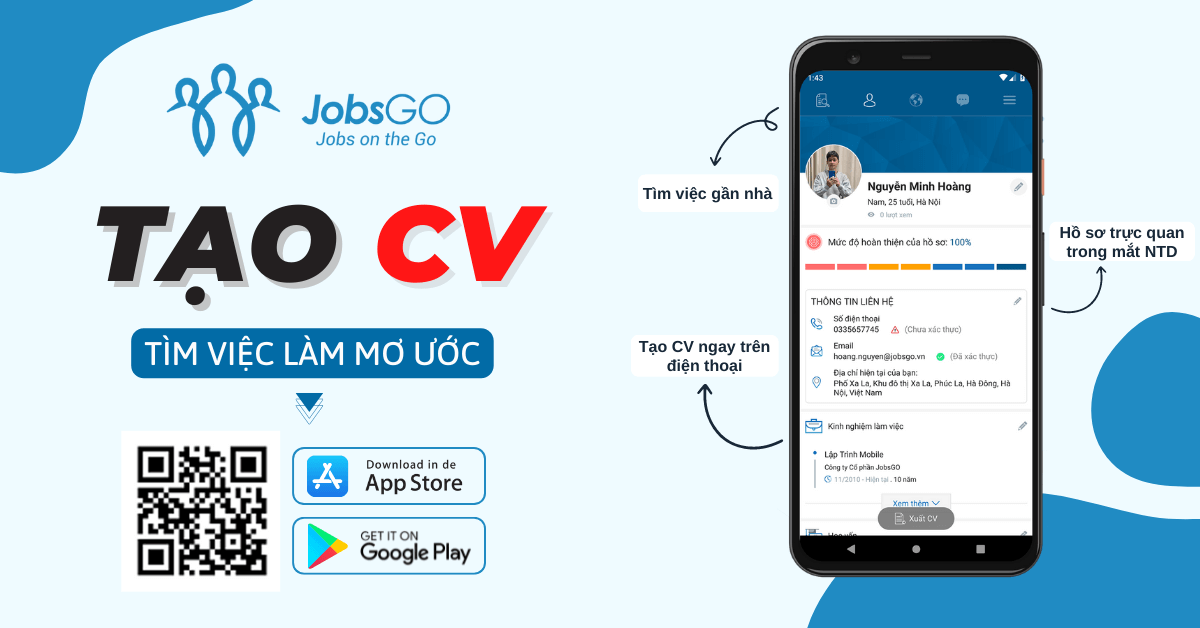Powerpoint là gì? Cách làm slide Powerpoint chuyên nghiệp – JobsGO Blog
Đánh giá post
Powerpoint là gì? Powerpoint là phần mềm thuyết trình quen thuộc với nhiều đối tượng khác nhau từ học sinh, sinh viên, nhân viên văn phòng, giáo viên,… Lượng người biết đến Powerpoint nhiều nhưng số có thể sử dụng phần mềm này một cách chuyên nghiệp lại tương đối ít. Nên sử dụng phần mềm này như thế nào? Khám phá ngay trong bài viết dưới đây.
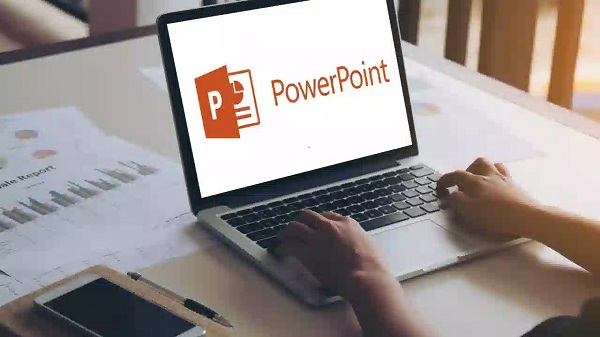
1. Tìm hiểu chung về Powerpoint
Để sử dụng Powerpoint một cách chuyên nghiệp, chúng ta cần hiểu về bản chất, cấu trúc cũng như tính năng cơ bản của phần mềm thuyết trình này.
1.1 Khái niệm Powerpoint là gì?
Powerpoint là gì? Là một phần mềm trình thuyết trình nằm trong bộ công cụ Microsoft Office. Bằng các tính năng đa dạng và thông minh, Powerpoint cho phép người dùng truyền tải thông tin qua các slide được trình chiếu.
Nhờ vậy, các thông tin, nội dung, thông điệp quan trọng,… sẽ được truyền tải một cách ngắn gọn, dễ hiểu nhất. Không những vậy, buổi thuyết trình với Powerpoint cũng sẽ trở nên thú vị, đặc sắc hơn khi có thể kết hợp được hình ảnh, âm thanh, video,… Đây là điều các phương pháp thuyết trình, trình bày vấn đề truyền thống không làm được.
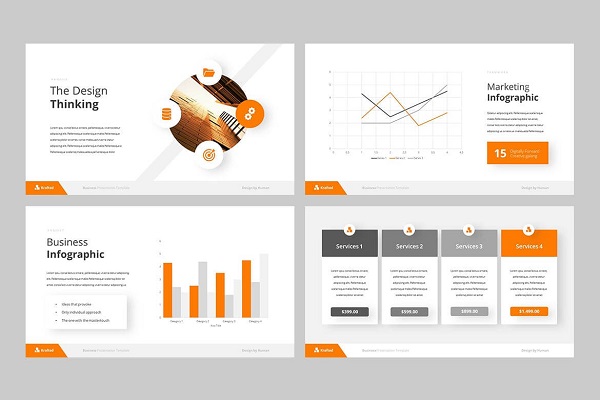
1.2 Lịch sử phát triển của Powerpoint
Thời điểm ban đầu, phiên bản Powerpoint đơn giản được phát triển riêng cho hệ thống máy tính Macintosh. Đây là công trình nghiên cứu, sáng tạo của Thomas Rudkin và Dennis Austin. Ở phiên bản đầu tiên, Powerpoint có tên gọi là “Presenter”. Khoảng thời gian này, các tính năng của Powerpoint chưa phát triển đầy đủ song vẫn tạo được những ấn tượng riêng và thu hút sự quan tâm của nhiều đối tượng khác nhau.
Tuy nhiên, do vấn đề bản quyền, có nhiều tranh cãi xuất hiện xoay quanh cái tên Presenter. Vì vậy, đến năm 1987, phiên bản đầu tiên chính thức được đổi tên thành Powerpoint và không có bất kỳ sự thay đổi nào cho đến hiện tại.
Sau khi được đổi tên, vào tháng 8 năm 1987, Forethought Inc – Công ty sở hữu Powerpoint được mua lại bởi Microsoft với giá 14.000.000$. Từ thời điểm này, Powerpoint chính thức trở thành phần mềm thiết kế, thuyết trình của Microsoft.
Mua lại Powerpoint, Microsoft tiếp tục nghiên cứu, phát triển nhiều phiên bản như Powerpoint 2002, Powerpoint 2003, Powerpoint 2007, 2010, 2013, 2016 và phiên bản Powerpoint Online được cập nhật thường xuyên trong Microsoft Office.
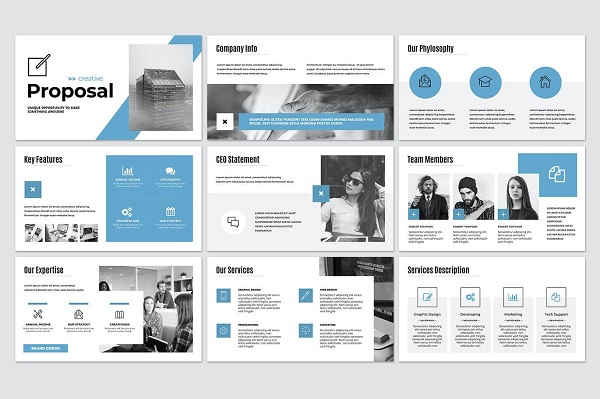
1.3 Cấu trúc của một trang Powerpoint
Về cơ bản, cấu trúc một trang Powerpoint bao gồm giao diện chứa các lệnh & điều khiển và giao diện chính.
1.3.1 Giao diện chứa các lệnh và điều khiển
- Thanh tiêu đề nằm ở trên cùng để đặt tên bài thuyết trình.
- Thanh ribbon nằm ngay phía bên dưới thanh tiêu đề với các thẻ lệnh như home, inserts,…
- File nằm phía trên cùng bên trái với các tùy chỉnh thường sử dụng nhất như lưu, in,…
- Thanh công cụ nhanh nằm bên phải thanh tiêu đề cho phép người dùng thực hiện thao tác lưu, undo, redo.
1.3.2 Giao diện chính
- Giao diện chính gồm cửa sổ overview ngoài cùng bên trái cho phép người dùng có thể quan sát tổng quan các trang thuyết trình thu nhỏ.
- Trang chiếu bản mở rộng của cửa sổ đang thuyết trình, trình chiếu.
- Mục Notes nằm phía dưới cho phép tạo các ghi chú trực tiếp trong bài thuyết trình.
- Các nút tắt cho phép thay đổi cửa sổ thuyết trình, tùy chọn phóng to thu nhỏ,…
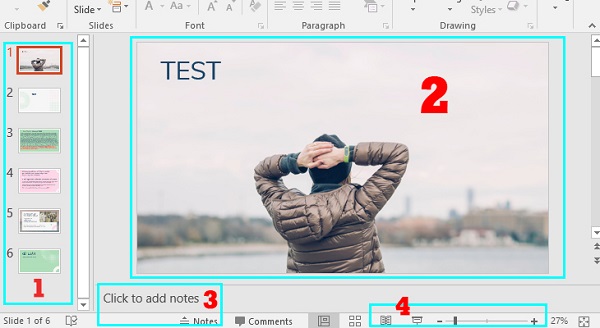
1.4 Các tính năng của Powerpoint
Không phải ngẫu nhiên Powerpoint trở thành phần mềm thuyết trình được ưa chuộng số một hiện nay. Tất cả đến từ các tính năng nổi bật chưa có nhiều phần thiết kế sở hữu như:
- Zoom: Với tính năng này, bạn có thể lựa chọn những slide thiết kế ấn tượng hoặc chứa thông tin quan trọng để công cụ tự động tạo trang trình bày menu cho tất cả các trang khác.
- Morph: Đây là kiểu chuyển đổi slide mới dựa trên tính năng nhận diện vòng tròn. Các trang được Powerpoint nhận dạng vòng tròn sẽ tự động được tăng kích thước trong quá trình thuyết trình. Nhờ Morph, quá trình chuyển đổi slide được diễn ra trơn tru, mượt mà hơn.
- Mẫu thiết kế có sẵn: Với các mẫu thiết kế có sẵn (Design Ideas), bạn sẽ tiết kiệm được rất nhiều thời gian ở khâu thiết kế. Tất cả những gì bạn cần làm là bắt tay ngay vào chỉnh sửa, thêm nội dung, hình ảnh,… để hoàn thiện bài thuyết trình.
- Liên kết slide cho phép người dùng tạo điểm liên kết và di chuyển trực tiếp đến các trang khác nhanh chóng.
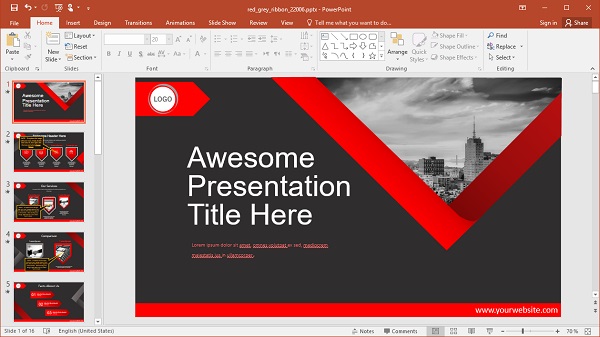
1.5 Các thuật ngữ thường nhắc đến khi sử dụng Powerpoint
- Slideshow và Presentation (Trình chiếu và Trình bày): Đây là hai thuật ngữ chỉ tài liệu tổng thể mà bạn sử dụng trong ứng dụng thuyết trình Powerpoint.
- Slide: Đơn vị của Powerpoint cho phép người dùng tính toán chính xác số lượng trang trong bài thuyết trình cũng như dễ dàng thêm, chỉnh sửa, thay đổi,… từng phần nếu có sai sót, thiếu, thừa,…
- Animation (Hoạt ảnh): Đây là hiệu ứng hình ảnh Powerpoint cung cấp cho slide nhằm mục đích minh họa sinh động hơn cho bài thuyết trình.
- Transition (Hiệu ứng chuyển tiếp): Hiệu ứng ngắn được thêm vào giữa các lần chuyển tiếp slide trong quá trình thuyết trình.
2. Công dụng của Powerpoint
Nhờ sở hữu loạt tính năng ấn tượng và bộ công cụ đa dạng, Powerpoint có khả năng hỗ trợ tuyệt vời cho nhiều nhóm đối tượng khác nhau. Với mỗi nhóm, Powerpoint thể hiện công dụng riêng như sau:
- Hỗ trợ giáo viên, giảng viên,… giảng dạy hiệu quả, trực quan và hấp dẫn hơn so với các phương pháp truyền thống.
- Giúp các bạn học sinh, sinh viên trình bày, thuyết trình bài tập, nghiên cứu,… một cách đơn giản, sáng tạo hơn. Không những vậy, sử dụng Powerpoint trong thuyết trình cũng rèn cho các bạn khả năng thuyết trình tự tin, không phụ thuộc tài liệu trước đám đông.
- Giúp các doanh nghiệp, đơn vị, phòng ban trình bày công việc, nhiệm vụ, kế hoạch, định hướng phát triển,…
- Tạo file thuyết trình, trình chiếu trong các dự án, hội thảo,… với hàng loạt hiệu ứng, tính năng hỗ trợ,…
3. Cách làm Powerpoint chuyên nghiệp
Dưới đây là các bước chuẩn bị và hướng dẫn chi tiết cách làm Powerpoint, bạn có thể tham khảo và bắt đầu ngay.
3.1 Chuẩn bị những gì trước khi làm Powerpoint
3.1.1 Xác định đối tượng nghe thuyết trình
Trước khi bắt đầu vào buổi thuyết trình, bạn cần xác định rõ đối tượng chính cần hướng đến là ai. Hãy xác định độ tuổi, xu hướng, cách thức thu hút sự chú ý của họ để đưa ra những phương án phù hợp nhất. Ví dụ, bạn có buổi thuyết trình cho các bạn học sinh tiểu học về các trò chơi dân gian. Ở độ tuổi này, các slide Powerpoint dày đặc chữ sẽ không thể khiến các bạn nhỏ tập trung. Thay vào đó, hãy tăng số lượng ảnh minh họa cũng như video dạng hoạt hình để thu hút sự chú ý đối tượng nghe thuyết trình.
3.1.2 Xác định mục đích thuyết trình
Mục đích thuyết trình cũng là yếu tố bạn không thể bỏ qua. Nếu mục đích chỉ là giới thiệu, bán hàng,… bạn chỉ cần tập trung vào hình ảnh, video,… Nhưng nếu đây là buổi thuyết trình khoa học, công trình nghiên cứu, các số liệu, biểu đồ,… cụ thể cần được bổ sung đầy đủ trong các slide.
3.2 Hướng dẫn các bước làm Powerpoint
Bạn hãy thực hiện theo các bước dưới đây để có được một mẫu Powerpoint chuẩn về nội dung, đẹp về thiết kế.
3.2.1 Chọn theme slide Powerpoint
Có nhiều theme slide Powerpoint được phân chia theo chủ đề với tính chất, màu sắc, cấu trúc,… khác nhau, bạn có thể lựa chọn theo mục đích bài thuyết trình. Để chọn thêm, bạn chỉ cần vào Design và chọn các đề xuất của Powerpoint.
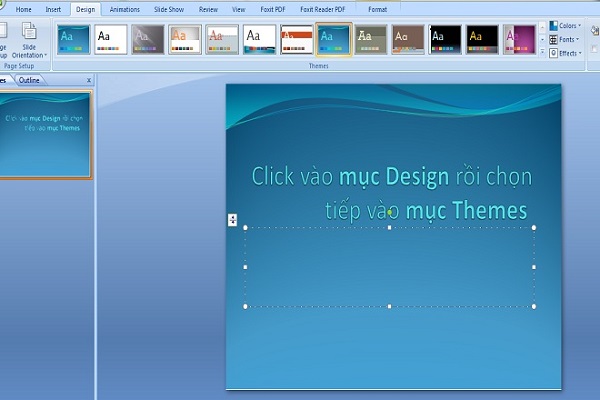
3.2.2 Thêm slide mới trong Powerpoint
Hoàn thành xong slide đầu tiên, bạn bổ sung thêm slide bằng cách chọn Home, và tiếp tục nhấn New slide. Nếu muốn các slide sau khác hoàn toàn slide trước, bạn thực hiện tương tự. Trường hợp muốn tạo tính thống nhất trong slide, bạn chọn Duplicate.
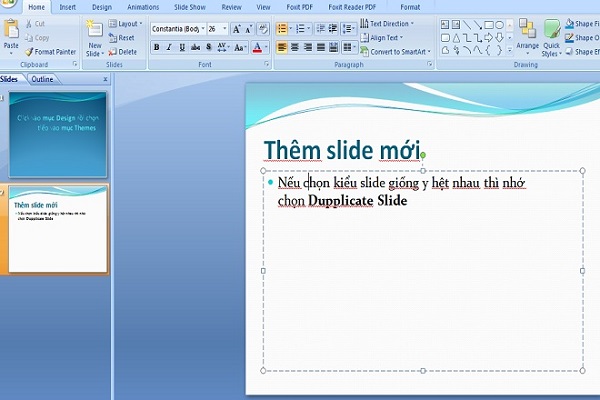
3.2.3 Thêm nội dung trong slide
Nội dung trong slide có thể thêm dưới nhiều định dạng khác nhau như text, hình ảnh, video,…
- Để thêm văn bản, bạn chọn Insert rồi nhấn Text Box.
- Để thêm định dạng nội dung khác, người dùng click Insert và chọn Table (bảng), Pictures (ảnh), Shapes (hình khối), Chart (biểu đồ), Video, Audio (tệp âm thanh),… theo mục đích.
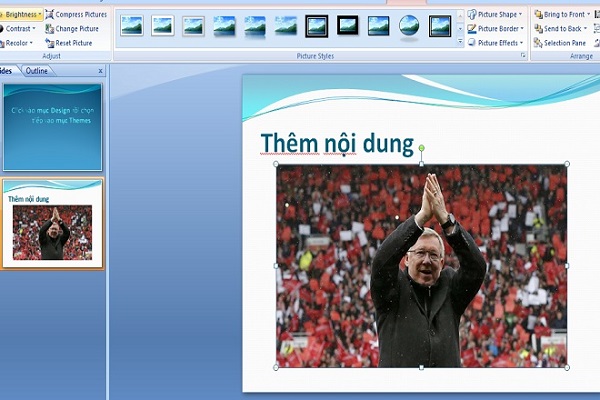
3.2.4 Định dạng văn bản trên slide
Nội dung văn bản trong Powerpoint thường ngắn gọn để không làm ảnh hưởng đến chất lượng slide. Vì vậy, khi thêm văn bản có sẵn, bạn cần định dạng lại màu sắc, cỡ chữ, hiệu ứng chữ,… để đối tượng nghe, xem thuyết trình dễ nắm bắt thông tin hơn.
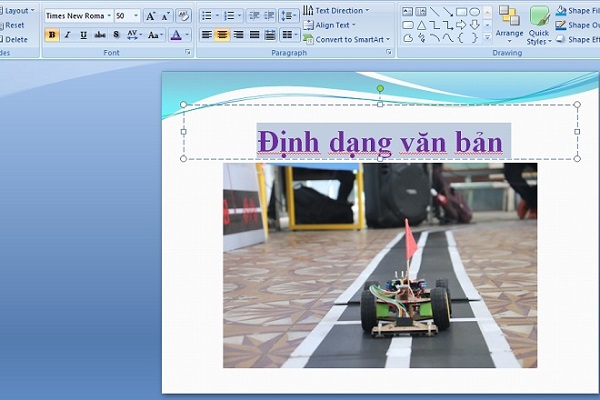
3.2.5 Chèn hiệu ứng vào slide Powerpoint
Hiệu ứng slide giúp phần thuyết trình ấn tượng và thu hút hơn. Đây cũng là khoảng thời gian giúp người tham dự ghi nhớ nội dung cũ và chuẩn bị cho các thông tin sắp được trình chiếu tiếp theo. Để làm hiệu ứng Powerpoint, bạn vào Animation tham khảo và lựa chọn theo sở thích.

3.2.6 Cách tạo slide master cho Powerpoint
- Chọn View, click Slide Master tại cửa sổ giao diện và tiến hành định dạng cho từng nhánh Slide Master.
- Sau khi định dạng, tiếp tục chèn văn bản, hình ảnh,… theo nhu cầu. Khi hoàn thành, bạn chọn Close Master.
- Nhấn vào tab Home, chọn New Slide và sẽ thấy các slide được áp dụng định dạng của Slide Master đã tạo. Các slide tiếp theo sẽ có định dạng tương tự Slide Master đã tạo.
3.2.7 Trình chiếu slide Powerpoint
Trình chiếu slide trong Powerpoint, bạn thực hiện tuần tự các bước sau:
- Nhấn F5 để trở về slide mở đầu, slide giới thiệu. Bạn cũng có thể thao tác chọn Slideshow và chọn From Beginning.
- Nhấn From Current Slide hoặc Shift + F5 để trình chiếu slide đang mở.
- Chuyển sang slide tiếp theo nhấn nhấp chuột hoặc mũi tên lên xuống trên bàn phím.
3.2.8 Lưu slide Powerpoint
Lưu slide Powerpoint bạn chọn File và click Save. Bạn có thể chọn định dạng .pptx hoăc .ppt.
4. Một số lỗi cần lưu ý khi làm Powerpoint
Sử dụng Powerpoint đem lại hiệu quả trong quá trình thuyết trình. Nhưng mắc phải các lỗi sau, thời gian và sự chuẩn bị của bạn sẽ trở nên vô ích:
- Sử dụng quá nhiều chữ, lượng chữ dày đặc chiếm toàn bộ slide.
- Cỡ chữ quá nhỏ khiến người tham gia khó quan sát và đọc chữ.
- Nội dung trong Powerpoint không khớp với các phần trình bày của người thuyết trình.
- Hình ảnh không phù hợp, mờ, không rõ nét và tạo được sự thu hút.
- Hiệu ứng dày đặc, diễn ra trong thời gian dài khiến người xem khó tập trung.
5. Đối tượng/ngành thường xuyên sử dụng Powerpoint
Trên thực tế, có rất nhiều đối tượng thuộc ngành khác nhau cần sử dụng Powerpoint. Nổi bật trong số đó phải kể đến:
- Giáo viên, giảng viên tại các trường tiểu học, trung học, đại học,…
- Học sinh, sinh viên trong các buổi thuyết trình, bài tập nhóm.
- Nhân viên, chuyên viên,… tại các doanh nghiệp, công ty,…
- Quản lý, lãnh đạo,… trong các buổi đào tạo, hướng dẫn,…
Hy vọng các thông tin chia sẻ trong bài viết có thể hữu ích và giúp bạn trả lời câu hỏi: “Powerpoint là gì?”. Là phần mềm sở hữu nhiều tính năng đa dạng, Powerpoint cần thiết cho cả quá trình học tập và làm việc sau này. Vì vậy, ngay từ hôm nay, bạn hãy học và thực hành các chức năng cơ bản của phần mềm này để phát triển toàn diện kỹ năng tin học cũng như gia tăng cơ hội tìm kiếm việc làm tốt trong tương lai. Đừng quên theo dõi JobsGO để không bỏ lỡ thông tin bổ ích tiếp theo.
(Theo JobsGO – Nền tảng tìm việc làm, tuyển dụng, tạo CV xin việc)